win10如何取消自动更新呢,如果用户们的系统中关机的时候提示必须要更新系统这个问题十分的让用户们讨厌,因为用户们没办法选择推迟或者是不更新,这个时候要怎么才能够取消掉
win10如何取消自动更新呢,如果用户们的系统中关机的时候提示必须要更新系统这个问题十分的让用户们讨厌,因为用户们没办法选择推迟或者是不更新,这个时候要怎么才能够取消掉自动更新呢,因为自动更新的原因所以没办法进行取消,所以下面提供了win10如何取消自动更新方法介绍帮大家解决问题。
方法一、在组策略里关闭Win10自动更新相关服务
1、同时按下Win + R 组合快捷键打开运行命令操作框,然后输入gpedit.msc,点击确定。
2、在组策略编辑器中,依次展开 计算机配置 -> 管理模板 -> Windows组件 -> Windows更新
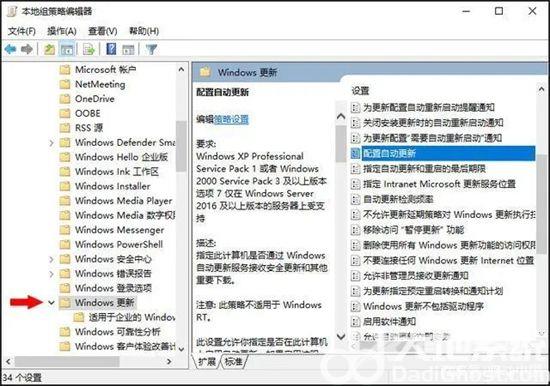
3、然后在右侧配置自动更新设置中,将其设置为已禁用并点击下方的应用然后确定。
4、之后还需要再找到删除使用所有Windows更新功能的访问权限,选择已启用,完成设置后,点击应用确定。
方法二、禁用任务计划里边的Win10自动更新
1、同时按下 Win + R 组合快捷键打开运行窗口,然后输入taskschd.msc,并点击下方的确定打开任务计划程序。
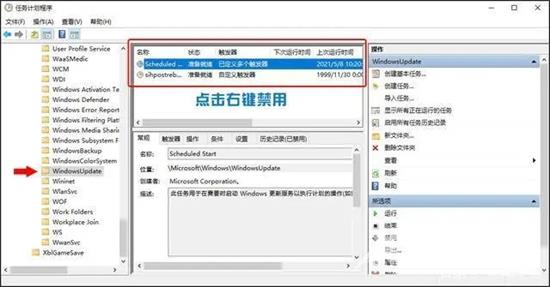
2、在任务计划程序的设置界面,依次展开 任务计划程序库 -> Microsoft -> Windows -> WindowsUpdate,把里面的项目都设置为 [ 禁用 ] 就可以了。(我这里边只有一个任务,你的电脑里可能会有2个或者更多,全部禁用就行了)
